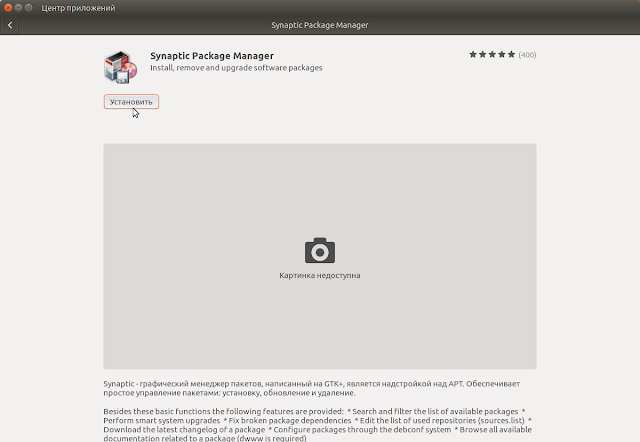Установить рабочий стол Unity7 в Ubuntu 17.10 с Gnome Shell
Суббота, 24 июня 2017, 9:09
Размещено в рубрике Лента новостей и имеет 0 комментариев.
Как известно разработчики Ubuntu, начиная с разрабатываемого релиза Ubuntu 17.10 решили отказаться от дальнейшей разработки оболочки Unity и перешли по умолчанию на окружение Gnome Shell.
Многие пользователи Ubuntu с многолетним использованием оболочки Unity, с большим сожалением восприняли эту новость, т.к. привыкли к этому окружению и считают его наиболее удобным, чем Gnome Shell.
Но оболочка Unity не умерла насовсем!
Разработчики Ubuntu, по многочисленным просьбам трудящихся-пользователей, решили добавить Unity 7.5 в репозитории Ubuntu 17.10, несмотря на то, что обновлений Unity получать больше не будет.
Как видно на снимке, я установил рабочий стол Unity в Ubuntu 17.10. Но если открыть приложение Сведения о системе, то система в нём отображается как Ubuntu 17.04. Это потому, что Unity 7.5 была последней версией разработанной для Ubuntu 17.04. Пусть вас это не смущает, т.к. все остальные приложения обновлены до версий Gnome 3.24.
Установка Unity7 в Ubuntu 17.10 с Gnome Shell
Если у вас установлен разрабатываемый дистрибутив Ubuntu 17.10, установить Unity 7 в нём можно двумя способами.
1. Терминальный
Выполните следующую команду в терминале:
sudo apt install unity
2. Графический
Откройте Центр приложений, найдите и установите пакетный менеджер Synaptic:
Теперь откройте Synaptic, введите в поиск unity-session, отметьте его к установке (по правому клику на строке) и нажмите кнопку Применить:
Примечание. У меня рабочий стол Unity уже установлен, поэтому кнопка Применить не активна.
По окончании установки всех пакетов, выйдите из системы (завершить сеанс) и в окне входа выберите Unity (по умолчанию):
Заключение.
Несмотря на то, что оболочка Gnome Shell работает на оконном менеджере Mutter, а Unity на Compiz, конфликта пакетов это не вызывает и обе оболочки работают стабильно.
В оболочке Unity вы можете как и раньше устанавливать флажки в раскладке клавиатуры и делать прочие изменения.
Для установки твикера Unity Tweak Tool необходимо дополнительно установить пакет notify-osd.
sudo apt install unity-tweak-tool notify-osd
Удачи.
Многие пользователи Ubuntu с многолетним использованием оболочки Unity, с большим сожалением восприняли эту новость, т.к. привыкли к этому окружению и считают его наиболее удобным, чем Gnome Shell.
Но оболочка Unity не умерла насовсем!
Разработчики Ubuntu, по многочисленным просьбам трудящихся-пользователей, решили добавить Unity 7.5 в репозитории Ubuntu 17.10, несмотря на то, что обновлений Unity получать больше не будет.
Как видно на снимке, я установил рабочий стол Unity в Ubuntu 17.10. Но если открыть приложение Сведения о системе, то система в нём отображается как Ubuntu 17.04. Это потому, что Unity 7.5 была последней версией разработанной для Ubuntu 17.04. Пусть вас это не смущает, т.к. все остальные приложения обновлены до версий Gnome 3.24.
Установка Unity7 в Ubuntu 17.10 с Gnome Shell
Если у вас установлен разрабатываемый дистрибутив Ubuntu 17.10, установить Unity 7 в нём можно двумя способами.
1. Терминальный
Выполните следующую команду в терминале:
sudo apt install unity
2. Графический
Откройте Центр приложений, найдите и установите пакетный менеджер Synaptic:
Теперь откройте Synaptic, введите в поиск unity-session, отметьте его к установке (по правому клику на строке) и нажмите кнопку Применить:
Примечание. У меня рабочий стол Unity уже установлен, поэтому кнопка Применить не активна.
По окончании установки всех пакетов, выйдите из системы (завершить сеанс) и в окне входа выберите Unity (по умолчанию):
Заключение.
Несмотря на то, что оболочка Gnome Shell работает на оконном менеджере Mutter, а Unity на Compiz, конфликта пакетов это не вызывает и обе оболочки работают стабильно.
В оболочке Unity вы можете как и раньше устанавливать флажки в раскладке клавиатуры и делать прочие изменения.
Для установки твикера Unity Tweak Tool необходимо дополнительно установить пакет notify-osd.
sudo apt install unity-tweak-tool notify-osd
Удачи.
Ссылка на источник
24-06-2017.
Комментирование и пинг закрыты.